WordPressサイトを管理しているとき—アップデートを実行しているときでも、新しいホストに移行しているときでも—最大の危険は技術的なものではないことがよくあります。それは、あなたがまだ裏で作業している間に、ユーザーがバックグラウンドで変更を加えることです。
これは大惨事につながる可能性があります!重要なメンテナンス期間中に変更が行われたため、ビジネスが販売データを失ったり、新しいブログ投稿を上書きしたり、顧客記録を紛失したりするのを見てきました。
だからこそ、私は常にサイトを一時的な読み取り専用状態、コンテンツフリーズとも呼ばれる状態にすることをお勧めします。これにより、編集権限を持つユーザーでさえ、誰も変更を加えることができなくなります。
この方法で、何も失われることがなく、WordPressサイトが訪問者にとって機能し続けることを保証します。
この記事では、WordPressを読み取り専用モードに簡単に設定する方法を説明します。これは、ホストを切り替えたり、主要なプラグインを更新したり、その他の重要なメンテナンスタスクを実行したりする場合に最適です。👷
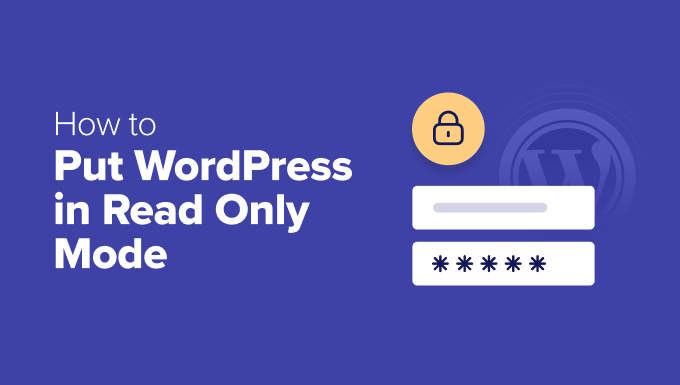
WordPressメンテナンス中に読み取り専用モードを使用する理由
読み取り専用モードは、メンテナンス、アップデート、またはサイト移行中に一時的に変更をブロックすることでコンテンツを保護します。これにより、データ損失を防ぎ、利用できない、または不安定な機能とユーザーがやり取りしないようにします。
読み取り専用モードがないと、WordPressのアップデートによって特定の機能が壊れたり、予期せぬ動作をしたりする可能性があります。これは訪問者をイライラさせ、ユーザーエクスペリエンスを低下させる可能性があります。
例えば、eコマースサイトでは、顧客が商品をカートに追加したり、チェックアウトしようとしたりしても、プロセスが失敗する可能性があります。これは混乱を招くだけでなく、販売機会を失うことにもつながりかねません。
顧客だけではありません。ライターが長いブログ記事を書き終えたのに、サーバー移行中にそれが消えてしまったと想像してみてください。
そのため、ウェブサイトの移行やコアプラグインの更新などの主要なタスクを実行する前に、読み取り専用モードを有効にすることは、最も賢明なステップの1つです。
さて、WordPressで読み取り専用モードを有効にする最良の方法を見てみましょう。このガイドでは、次の手順を説明します。
- WordPressサイトを読み取り専用モードにする方法(ステップバイステップ)
- ボーナスステップ:コメントとフォームの入力を一時的に無効にする方法
- WordPressで美しいメンテナンスページを作成する方法
- よくある質問:WordPressサイトを読み取り専用モードにする方法
- ボーナスリソース:その他のWordPressメンテナンスガイド
さあ、始めましょう!
WordPressサイトを読み取り専用モードにする方法(ステップバイステップ)
「読み取り専用」モード専用のプラグインもいくつかありますが、多くの人気のあるオプションは長期間更新されていません。古いプラグインの使用はセキュリティリスクとなる可能性があります。
そのため、代わりにUser Blockerプラグインの使用をお勧めします。
これにより、任意のユーザーを一時的にWordPressアカウントからロックアウトできます。ロックアウトされたユーザーはサイトのコンテンツを編集したり、新しいコンテンツを追加したりできなくなりますが、訪問者は引き続きウェブサイトを閲覧できます。
ユーザーがロックされたアカウントにログインしようとすると、「アカウントがロックされています。」というメッセージが表示されます。このメッセージをカスタマイズして、ユーザーにより多くの情報を提供できます。
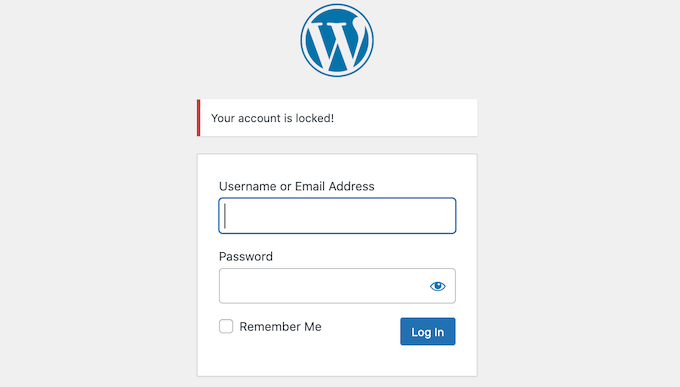
このプラグインは、会員制サイト、オンラインストア、またはユーザー登録を許可するその他の種類のサイトに最適です。
⚠️ 重要: このプラグインは、ユーザーのログインをブロックすることで機能します。つまり、データベース全体をフリーズするわけではありません。訪問者は引き続きコメントを残したり、フォームを送信したりでき、その新しいデータはメンテナンス中に失われる可能性があります。
これが、重要な第2ステップとして、コメントとフォームを一時的に無効にする方法もご紹介する理由です。
まず、User Blockerプラグインをインストールして有効化しましょう。ヘルプが必要な場合は、WordPressプラグインのインストール方法に関するガイドをご覧ください。
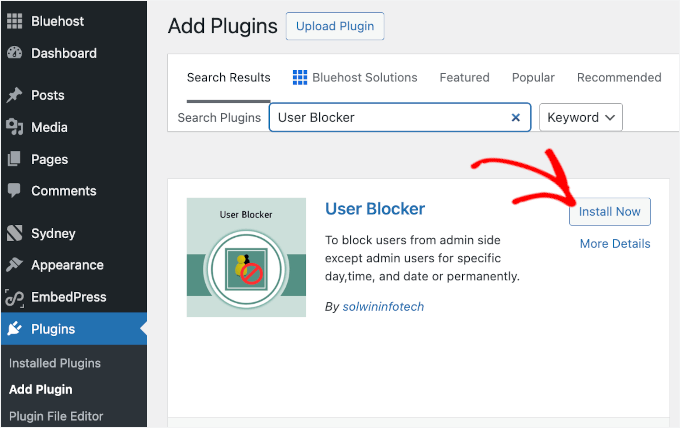
有効化後、WordPress管理エリアの ユーザーブロッカー セクションに移動します。
ここには、3つのタブが表示されます。
- 時間によるユーザーブロック
- 日付でユーザーをブロック
- ユーザーを永久にブロック
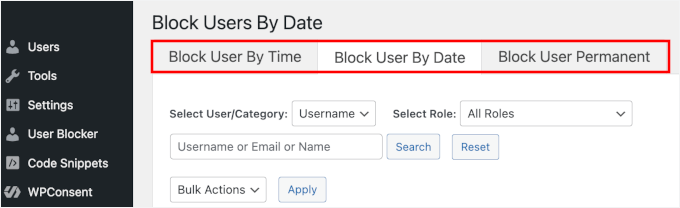
設定方法がわからない場合は、一つずつ見ていきましょう。
時間でブロック
「時間によるユーザーブロック」タブでは、1人以上のユーザーを選択し、ブロック時間を入力できます。
このチュートリアルでは、すべてのユーザーをブロックする方法を説明します。これを行うには、テーブルの左上隅にあるチェックボックスをクリックしてすべて選択します。
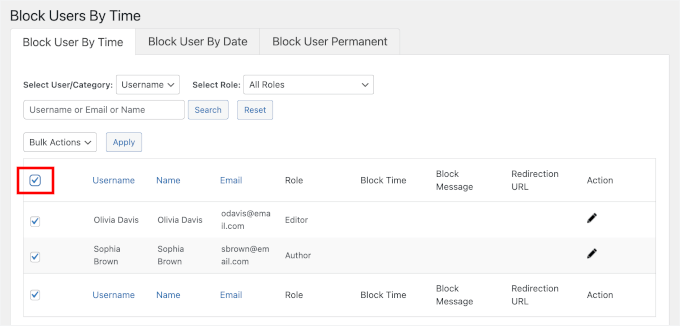
次に、ブロック時間のセットアップを開始できます。
例えば、月曜日のUTC 01:00から03:00までブロック時間を設定しました。
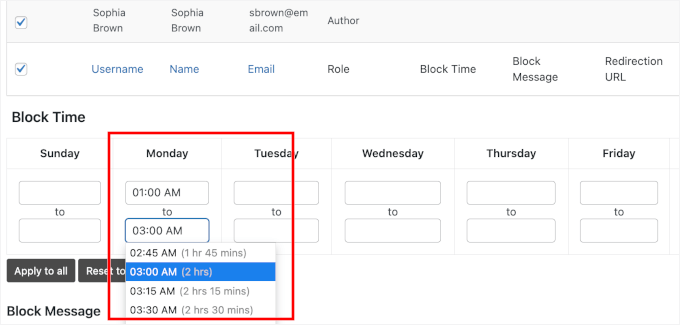
どのくらいの期間が必要かわからない場合は、WordPressのメンテナンスにかかる時間に関するガイドをご覧ください。
複数の時間ブロックをスケジュールすることもできます。たとえば、木曜日の同じ時間に別の設定を追加しました。
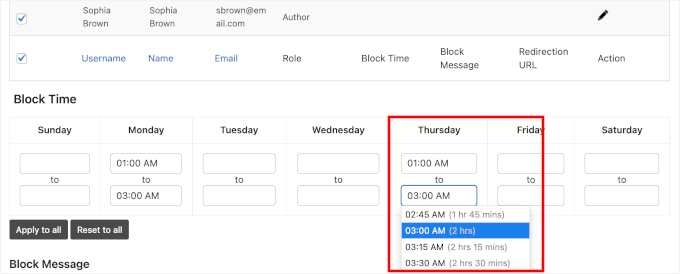
その後、ユーザーがログインしようとしたときに表示されるブロックメッセージを作成できます。たとえば、定期的なメンテナンスを行っていることを説明したい場合があります。
この部分をスキップすると、ユーザーにはデフォルトの「一時的にブロックされています」というメッセージが表示されます。
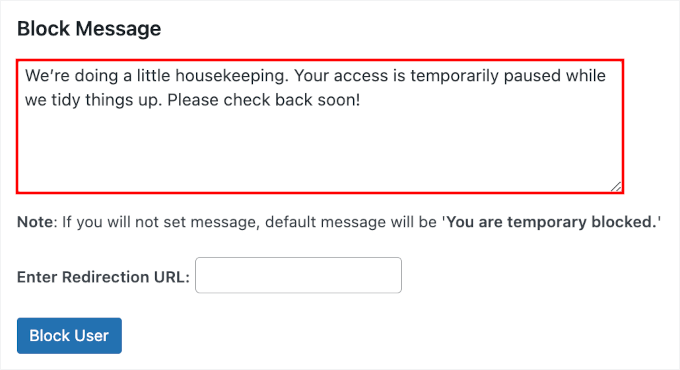
特定のページにユーザーをリダイレクトするURLを入力することもできます。
これにより、ブロックされたユーザーはデフォルトメッセージの代わりに特定のページにリダイレクトされます。
🧑💻 プロのヒント: メンテナンスページがある場合は、そのURLを「リダイレクトURL」フィールドに入力して、ダウンタイム中にユーザーをそこに誘導できます。設定するには、メンテナンスページに訪問者をリダイレクトする方法に関するガイドを参照してください。
そして、サイトを新しいドメインに完全に移動する場合は、このフィールドを使用してユーザーを新しいサイトに自動的にリダイレクトするのが良いでしょう。
最後に、「ユーザーをブロック」ボタンをクリックして変更を保存します。
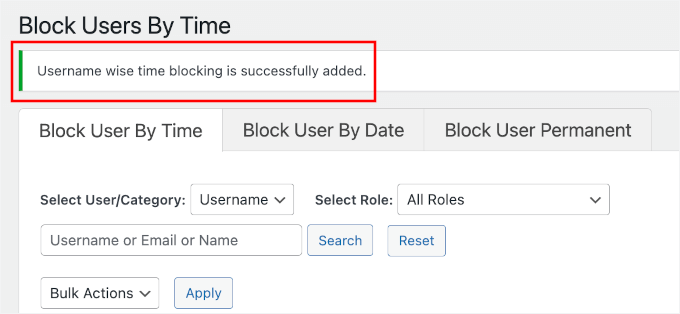
成功メッセージが表示され、設定がテーブルに一覧表示されます。
ここで、「ブロック時間」列の目のアイコンをクリックすると、そのユーザーに対してスケジュールされているすべてのブロック時間を確認できます。
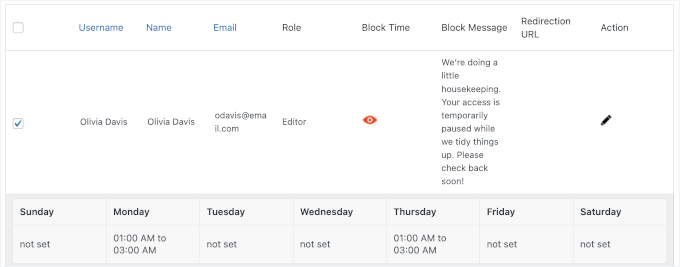
これで、ユーザーがスケジュールされたブロック時間中にログインしようとすると、ブロックメッセージが表示されます。
デモサイトではこのようになります:
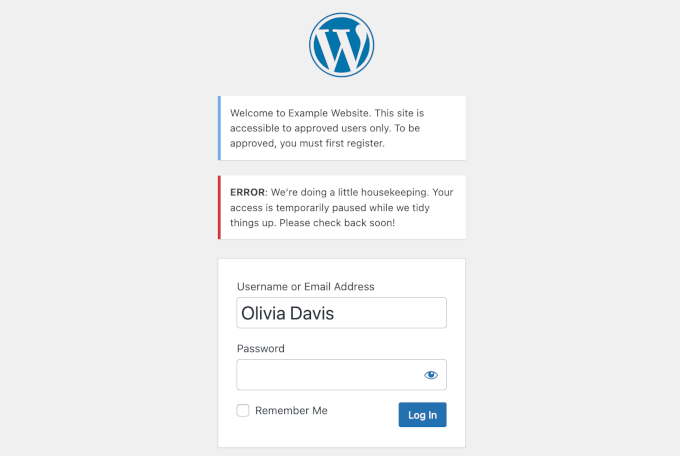
日付によるブロック
長時間のメンテナンスの場合は、「日付でユーザーをブロック」タブを使用する方が良いでしょう。ここでは、日付ピッカーを使用して、ユーザーを1日、1週間、または1か月間ブロックします。これは、サーバーのアップグレードやウェブサイトの再設計プロジェクトに最適です。
このチュートリアルでは、特定のユーザーをブロックする方法を説明します。
ユーザーの横にあるチェックボックスをオンにすることができます。その後、「アクション」タブの鉛筆アイコンをクリックして設定を変更します。
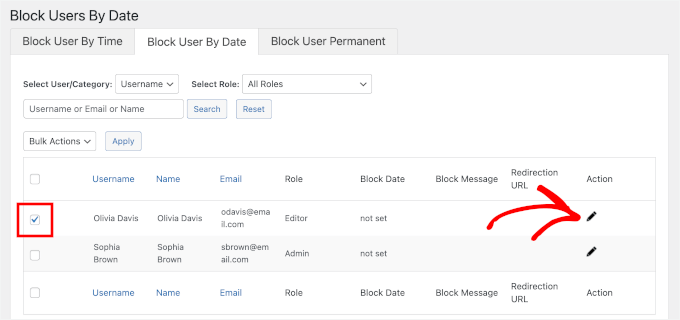
📝 注意: 管理者アカウントをロックアウトしないように細心の注意を払ってください!メンテナンスを実行し、作業が完了したら全員のロックを解除するには、管理者アカウントへのアクセスが必要です。誤って自分自身をロックアウトしてしまった場合は、WordPressホスティングパネルからプラグインを無効にすることで修正できます。
WP-Adminにアクセスできない場合にすべてのプラグインを非アクティブ化する方法のガイドで、WP-Adminにアクセスできない場合にすべてのプラグインを非アクティブ化する手順を確認できます。
これにより、選択したユーザー専用の設定エリアが開きます。
ユーザーブロッカーは、次のような赤くハイライトされたメッセージで通知します。
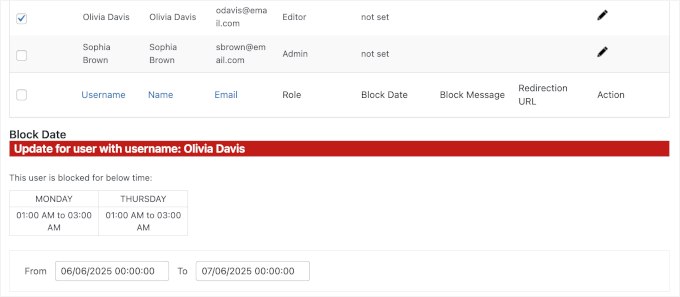
「開始」フィールドと「終了」フィールドにブロック日を追加できるようになりました。
例えば、このユーザーを2025年6月9日 01:00:00から2025年7月9日 00:00:00までロックアウトします。
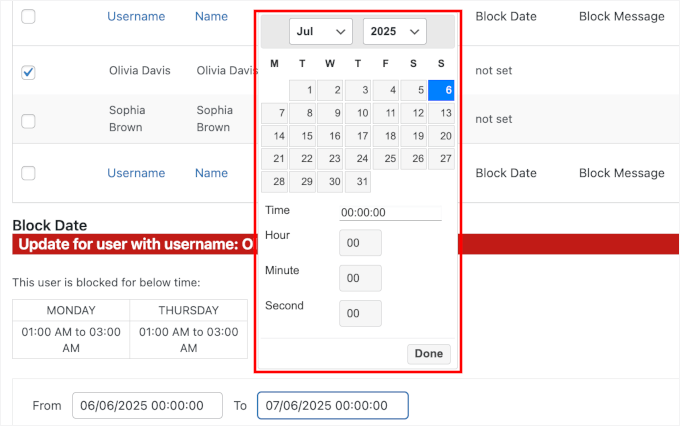
どのくらいの時間が必要かわからない場合は、WordPressのメンテナンスに通常かかる時間に関するガイドをご覧ください。
画面の下部に向かうと、「ブロックメッセージ」セクションが表示されます。
新しいメッセージをフィールドに直接入力できます。この部分をスキップすると、ユーザーにはデフォルトの「一時的にブロックされています」というメッセージが表示されます。
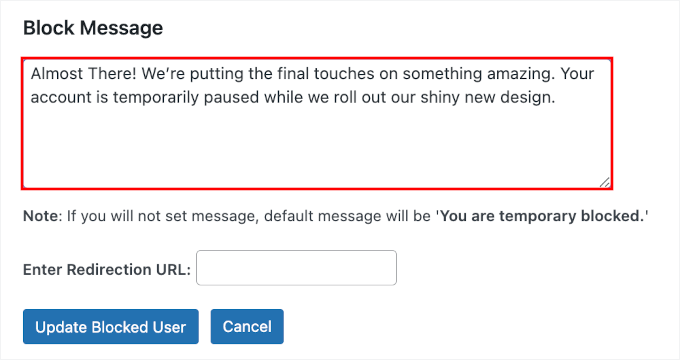
その後、URLリダイレクトを入力しても、しなくても構いません。
🧑💻 プロのヒント: 「リダイレクトURL」フィールドは、メンテナンスページへのリンクを配置するのに最適な場所であることを忘れないでください。これにより、ロックアウトされたユーザーは作業中に役立つランディングスポットを得られます。設定手順については、WordPressで訪問者をメンテナンスページにリダイレクトする方法のガイドを参照してください。
新しいドメインに移動する場合は、このフィールドを使用してユーザーを新しいサイトに自動的にリダイレクトできます。
すべてに満足したら、[ユーザーをブロック]ボタンをクリックするだけです。
これで、テーブルでユーザーのブロック状態を確認できるようになります。
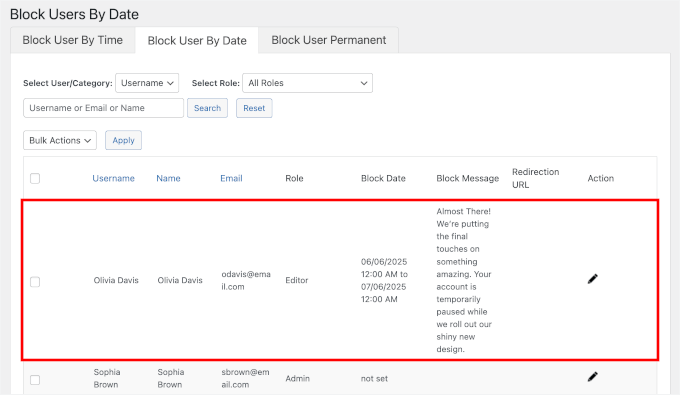
そして、指定された時間にユーザーがWordPressウェブサイトにログインしようとすると、ブロックメッセージが表示されます。
デモサイトではこのようになります:
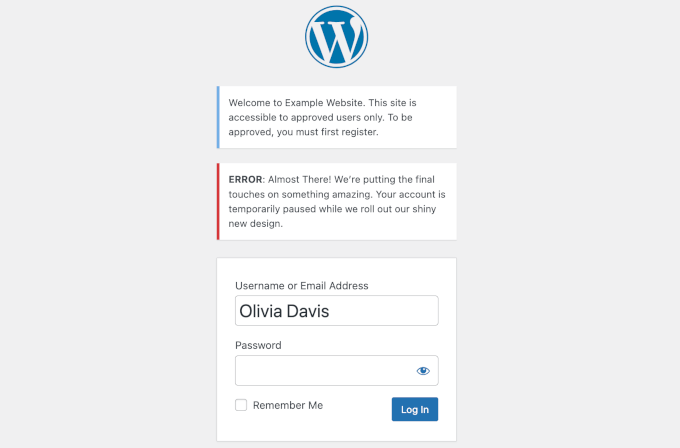
ユーザーを永久にブロック
この設定はユーザーを永久にロックアウトします。
ブロックしたいユーザーの横にあるチェックボックスをクリックできます。
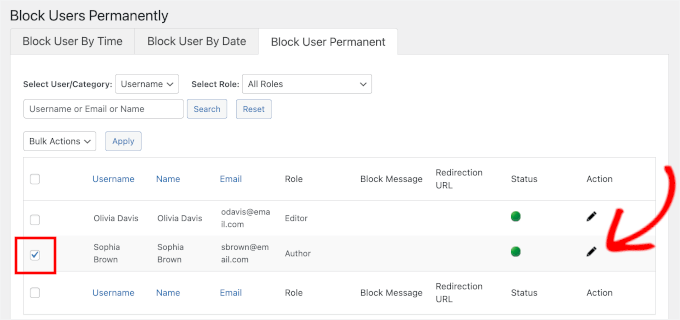
次に、ユーザー専用の設定エリアが表示されます。
ブロックメッセージを自由に記述できます。
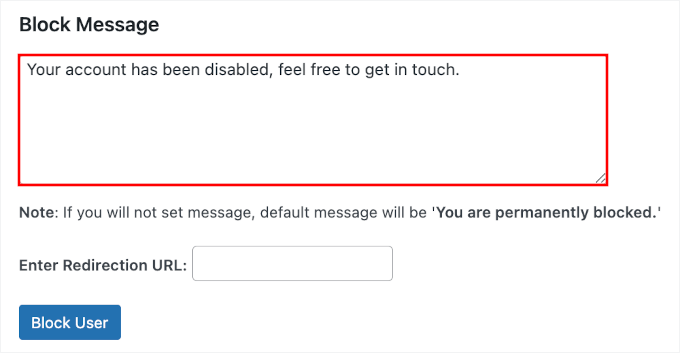
設定を保存する前に、URLリダイレクトを入力することを検討してください。
それが終わったら、「ブロックされたユーザーを更新」ボタンをクリックします。
テーブルを見ると、ユーザーのステータスが緑から赤に変わっているのがわかります。これは、新しい設定が正常に適用されたことを意味します。
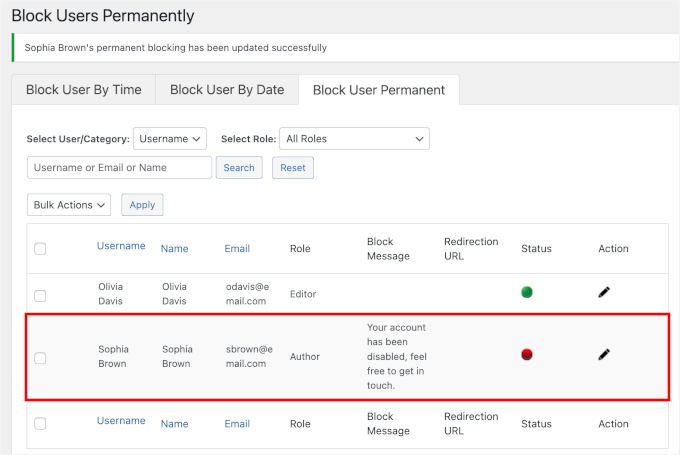
それで終わりです!
これで、ユーザーがサイトにログインしようとすると、ブロックメッセージがWordPressログインページに表示されます。
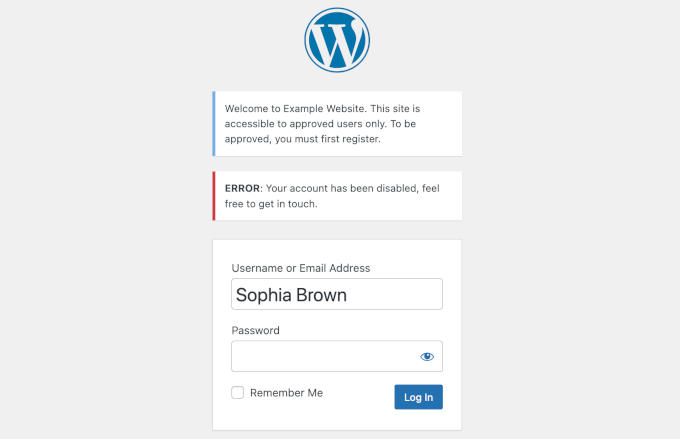
ボーナスステップ:コメントとフォームの入力を一時的に無効にする方法
サイトの移行やその他の大きな変更を開始する前に、サイトでのコメントやフォームの入力を一時的に無効にすることも検討してください。これは、変更の途中で誰かがコメントやフォームを送信した場合、そのデータが失われる可能性があるためです。
ウェブサイト全体でコメントを一時的にすばやく簡単に無効にするには、WPCodeを使用することをお勧めします。
これは利用可能な最高のコードスニペットプラグインであり、多くのパートナーブランドもその安全性と使いやすさからWPCodeを利用しています。コアファイルを変更せずにカスタム機能を追加するために、200万以上のウェブサイトで信頼されています。詳細については、WPCodeの完全なレビューをご覧ください。

無料のWPCodeスニペットプラグインをインストールして有効化し、次に コードスニペット » スニペットを追加 に移動します。
ここから、左側のメニューの「コメント」カテゴリをクリックし、「コメントを完全に無効にする」の下にある「スニペットを使用」をクリックできます。
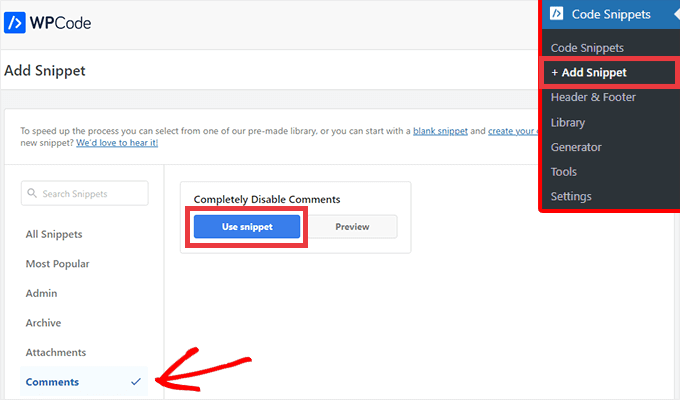
次の画面で、非アクティブからアクティブにトグルを設定するだけです。
次に、「更新」ボタンをクリックすると、スニペットが公開されます。
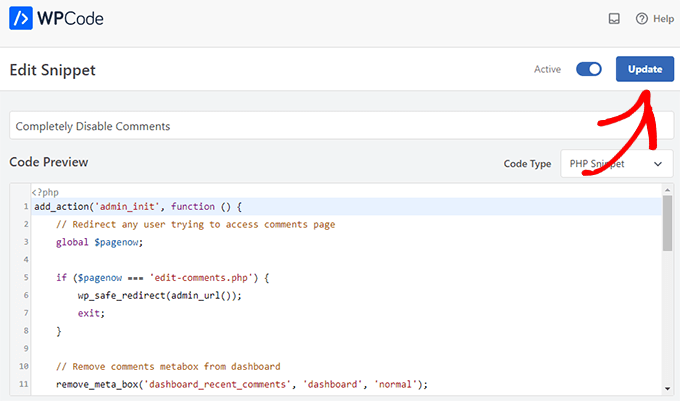
プラグインなしで手動でコメントを無効にしたい場合は、WordPressでコメントを完全に無効にする方法に関するステップバイステップガイドをご覧ください。
ウェブサイトのお問い合わせフォームやその他のフォームは、一時的に無効にすることも推奨します。フォームを削除して、重要なメッセージを見逃さないように、一時的にビジネスメールアドレスに置き換えることができます。
この時点で、競合やエラーを心配することなく、サイトを移行したり、重要なメンテナンス作業を行ったりする準備が整いました。
ボーナスヒント: WordPressで美しいメンテナンスページを作成する方法
読み取り専用モードは更新中にコンテンツを保護しますが、サイトをメンテナンスモードにすることも役立ちます。これにより、通常のコンテンツが非表示になり、訪問者にはカスタムメッセージが表示されます。
よく設計されたメンテナンスページは、サイトが一時的に読み取り専用モードになっていること、その理由、そしてすべてが正常に戻る時期を訪問者に知らせることができます。これは、舞台裏で作業している間に、視聴者を情報に通じさせ、プロフェッショナルな外観を維持するための簡単な方法です。
ここでSeedProdが登場します。これは、利用可能な最高のドラッグ&ドロップWordPressページビルダーであり、美しいメンテナンスページを迅速に作成するための私の最優先のおすすめです。
当社のパートナーブランドの中にも、SeedProdが非常に強力でありながら使いやすいことから利用しているブランドがあります。詳細については、SeedProdの完全レビューをご覧ください。
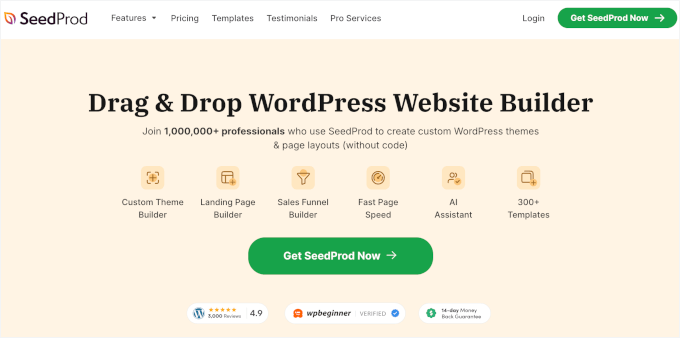
SeedProdの無料版を使用して、美しいメンテナンスモードページを作成することもできます。
詳細については、WordPressサイトをメンテナンスモードにする方法に関するガイドをご覧ください。
よくある質問:WordPressサイトを読み取り専用モードにする方法
サイトのメンテナンスやコンテンツのロックについて、多くの質問を受けます。ここでは、最も一般的な質問への回答を紹介します。
WordPressの読み取り専用モードとメンテナンスモードの違いは何ですか?
ユーザーロック機能/読み取り専用モードは、「コンテンツのフリーズ」を作成します。これにより、ウェブサイトは一般に公開されたままになり、訪問者は通常どおり閲覧できますが、ログインしたユーザーは変更を加えることができなくなります。
一方、完全なメンテナンスモード(SeedProdのようなプラグインで設定できます)は、訪問者に対してサイト全体をオフラインにします。通常、「すぐに戻ります!」のような一時的なメッセージも表示されます。
これは、サイトへのアクセスを一切許可したくない、より大規模な変更に適したオプションです。
サイトを読み取り専用モードにするとSEOに悪影響がありますか?
全く問題ありません。短いメンテナンス期間であれば、ユーザーロックアウト方式を使用してもSEOに悪影響はありません。サイトはライブのままで、Googleなどの検索エンジンからアクセス可能です。
完全なメンテナンスモードを使用する場合は、正しい503 Service Unavailableヘッダーが送信されるようにしてください。これにより、検索エンジンにダウンタイムが一時的であることを伝えます。
終了したら読み取り専用モードをオフにするにはどうすればよいですか?
簡単です。WordPress管理画面に戻り、User Blockerプラグインの設定にアクセスします。そこからユーザーを選択し、「ブロック解除」ボタンをクリックしてアクセスを復元します。
また、メンテナンスが完了したら、コメントと問い合わせフォームを再度有効にすることを忘れないでください。
ボーナスリソース:その他のWordPressメンテナンスガイド
この記事が、WordPressサイトを読み取り専用モードまたはコンテンツフリーズモードにする方法を学ぶのに役立ったことを願っています!
これがお役に立てば、これらの関連ガイドもチェックすることをお勧めします。
- 来客中モードとメンテナンスモード(比較)
- WordPressのメンテナンスモードからの復旧方法
- スケジュールメンテナンスのため一時的に利用不可を修正する方法
- 定期的に実行すべき重要なWordPressメンテナンスタスク
- WordPressのメンテナンス費用 – いくら支払うべきか?
- WordPressメンテナンス – 初心者向け究極ガイド
この記事が気に入ったら、WordPressのビデオチュートリアルについては、YouTubeチャンネルを購読してください。 TwitterやFacebookでもフォローできます。





モイヌディン・ワヒード
正直に言って、ユーザーがブログやコンテンツを見たり読んだりする能力に影響を与えることなく移行できるようなものが存在することを知りませんでした。
私は常に「工事中」や「近日公開」のランディングページを使用してきました。しかし、サブスクリプションモードやその他の同様の性質を持つウェブサイトを更新および移行するためのこのような方法があるのは良いことです。
このガイドに感謝します。
イジー・ヴァネック
私はこの目的のために「工事中」プラグインを使用しています。この方法には、ウェブサイトを公開すること以外の利点はありますか?また、何か問題が発生した場合に、情報段落の背後にすべてを隠す方法と比較して逆効果になる可能性はありませんか?
WPBeginnerサポート
これは、サイトが移行中である間に誰かが下書きを作成したり変更を加えたりするのを防ぐために、複数の作成者がいるサイトに使用できます。サイト訪問者のために、必要であればこれとともに「近日公開」ページを使用できます。
管理者
マーク・コンガー
コードフリーズは放棄されたようです。しかし、それはフォークされ、githubで見つけることができます。
Anonymous
では、FILE WRITEの権限はどうでしょうか?WPサイトが攻撃を受けている場合、ファイルシステムへの書き込みをロックするにはどうすればよいですか?
Kevin
このプラグインについて書いていただきありがとうございます。このようなものが一般的に役立つかどうか疑問に思っていましたが、たとえその使用がかなりニッチなままであっても、一部の人々にとって役立つことがわかって嬉しいです。